Photoshop CC Shake Reduction, ¿realmente funciona?
Puede parecer algo sacado directamente de CSI, pero la función Shake Reduction en Photoshop está aquí y ahora. ¿Pero realmente funciona como se anuncia? Vamos a intentarlo y descubrámoslo.
Cómo funciona
En un mundo perfecto, cualquier tipo de desenfoque de movimientoser sería unidireccional y constante. Sin embargo, en la vida real, las cosas son un poco diferentes. La trayectoria del desenfoque de movimiento depende en gran medida de la distancia focal, la velocidad de obturación, el movimiento de la mano y el movimiento del sujeto durante la toma. Lo que esto significa es que el trabajo de Photoshop es analizar la foto e intentar determinar esta ruta de desenfoque de movimiento para intentar compensarla.
Lo que puedes ver a continuación es un ejemplo de lo queel camino de desenfoque de movimiento puede parecer Observe cómo, aparte de la línea blanca gruesa, también hay algunos pequeños sprites similares a artefactos en el fondo, que pueden indicar cualquier movimiento adicional o sacudida detectada por Photoshop.

Desde eliminar el desenfoque utiliza un sofisticadométodo de "volver a apilar" la imagen de nuevo, es normal esperar artefactos e imperfecciones en la imagen renderizada final. Aquí hay un ejemplo de cómo la compensación de desenfoque de movimiento pesado puede introducir otros problemas en una imagen:


Desenfoque menor
Comenzaremos fácil. Aquí hay una foto de una paloma que tomé que terminó siendo un poco borrosa.

Puedes ver que debido al desenfoque, la imagen parecebajo en detalles, a pesar de haber sido tomado con una cámara réflex digital. Utilicé la función Shake Reduction de Photoshop y modifiqué manualmente los controles deslizantes a mi preferencia. Echemos un vistazo a un antes y un después:


Una mejora significativa! Quizás las áreas donde esto es más notable son las alas y el ojo de la paloma. Aunque Photoshop hizo un buen trabajo aquí, es difícil decir que tenemos una imagen utilizable, se introdujeron muchos artefactos. La reducción de sacudidas agudizó aún más el elemento desenfocado en primer plano, que en este caso era una ventana sucia. Afortunadamente, esto no es algo demasiado perturbador: aquí hay otro antes y después de cómo logré arreglar la imagen usando solo pinceles, ajustes, selecciones y filtros:


Y finalmente, tengamos una comparación directa entre la imagen original y la imagen final:


Es más que obvio que los resultados son sobresalientes. Aparentemente, una pequeña cantidad de desenfoque no es un problema para Photoshop. En la página siguiente, intentaremos algo un poco más difícil.
Desenfoque medio
Probablemente has estado en una situación en la queno tiene ganas de cargar ningún documento en papel, así que simplemente tome una fotografía del documento que necesita y ya está todo listo. ¿O eres tu? Las malas condiciones de iluminación en interiores a menudo conducen a imágenes borrosas que pueden ser bastante difíciles de leer.
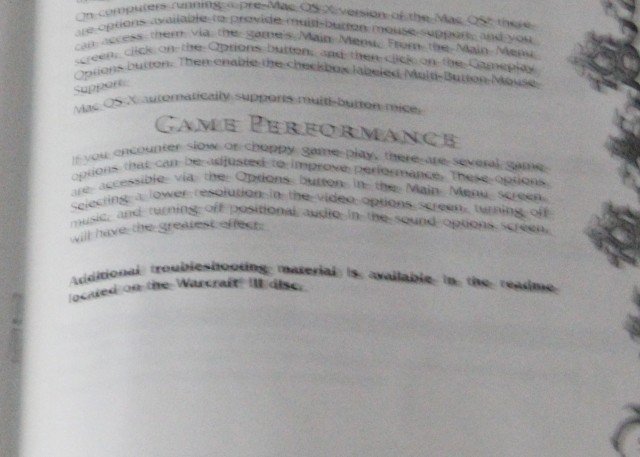
Veamos si Photoshop puede ayudar. Nuevamente, utilicé Shake Reduction, esta vez definí manualmente 3 regiones de Blur Trace para ayudar a compensar la página ligeramente curvada del libro, así como el ángulo de la fotografía.
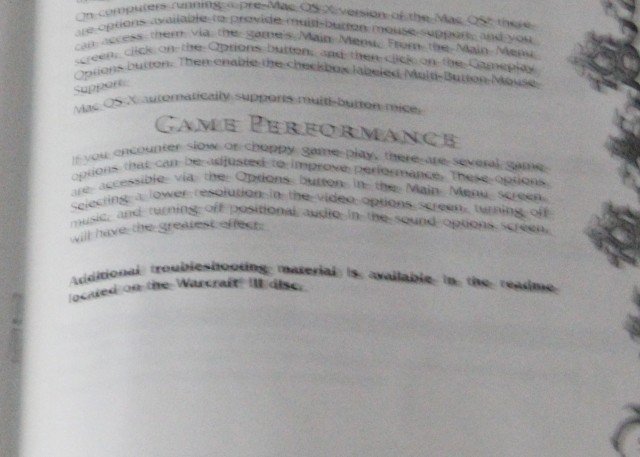
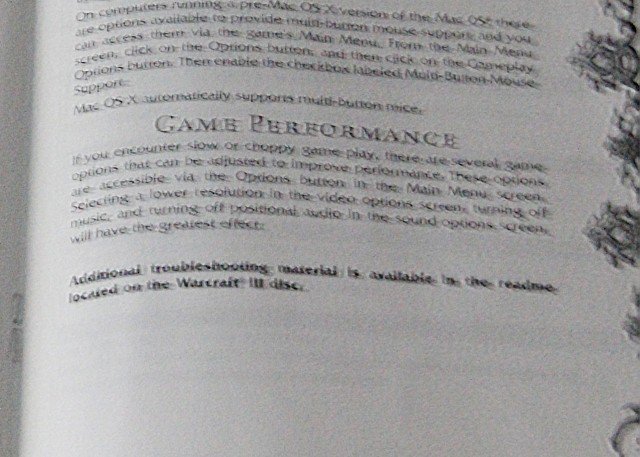
Los resultados aquí son un poco decepcionantes. Aunque el texto es significativamente más nítido, la legibilidad no ve ninguna mejora. De hecho, incluso diría que la foto original (borrosa) es mucho más fácil de leer, al menos cuando se acerca correctamente. De cualquier manera, esta técnica probablemente funcionaría mejor en una foto aérea de una página plana, pero el punto aquí es tratar de llevar Photoshop a sus límites. Y eso es exactamente lo que estamos haciendo con nuestra próxima prueba.
Desenfoque pesado
Una foto ampliada de un paisaje con mucho desenfoque de movimiento portátil. ¿Podríamos empeorar esto?

Puse Photoshop a través de una prueba realmente difícil: 5 regiones diferentes de Blur Trace, todas en una imagen de alta resolución. ¿Podría esto realmente funcionar?


¡Ay! Eso es asqueroso. Aunque es una gran mejora con respecto a la imagen original y se restauraron muchos detalles, el artefacto es simplemente insoportable. Decidí intentar arreglar esto manualmente, como lo hice con la foto de la paloma. Admito que mis ediciones fueron bastante pesadas y algunos detalles recuperados hizo perderse de nuevo, pero el resultado final definitivamente vale la pena.


Veredicto final

Mientras que Photoshop Shake Reduction tiene un largo caminoir antes de que pueda alienarnos con resultados casi perfectos, es un gran paso para explorar los reinos de lo que alguna vez fue imposible. Actualmente, la herramienta funciona mejor en errores menores y eso es realmente algo bueno. En general, el trabajo principal de Photoshop es hacer que las buenas imágenes se vean mejor, no que las malas imágenes se vean bien.
No dude en consultar nuestra gran selección de guías y tutoriales de Photoshop. Y deje un comentario a continuación si desea ver un tutorial completo sobre cómo usar la reducción de batidos como un profesional.










Deja un comentario